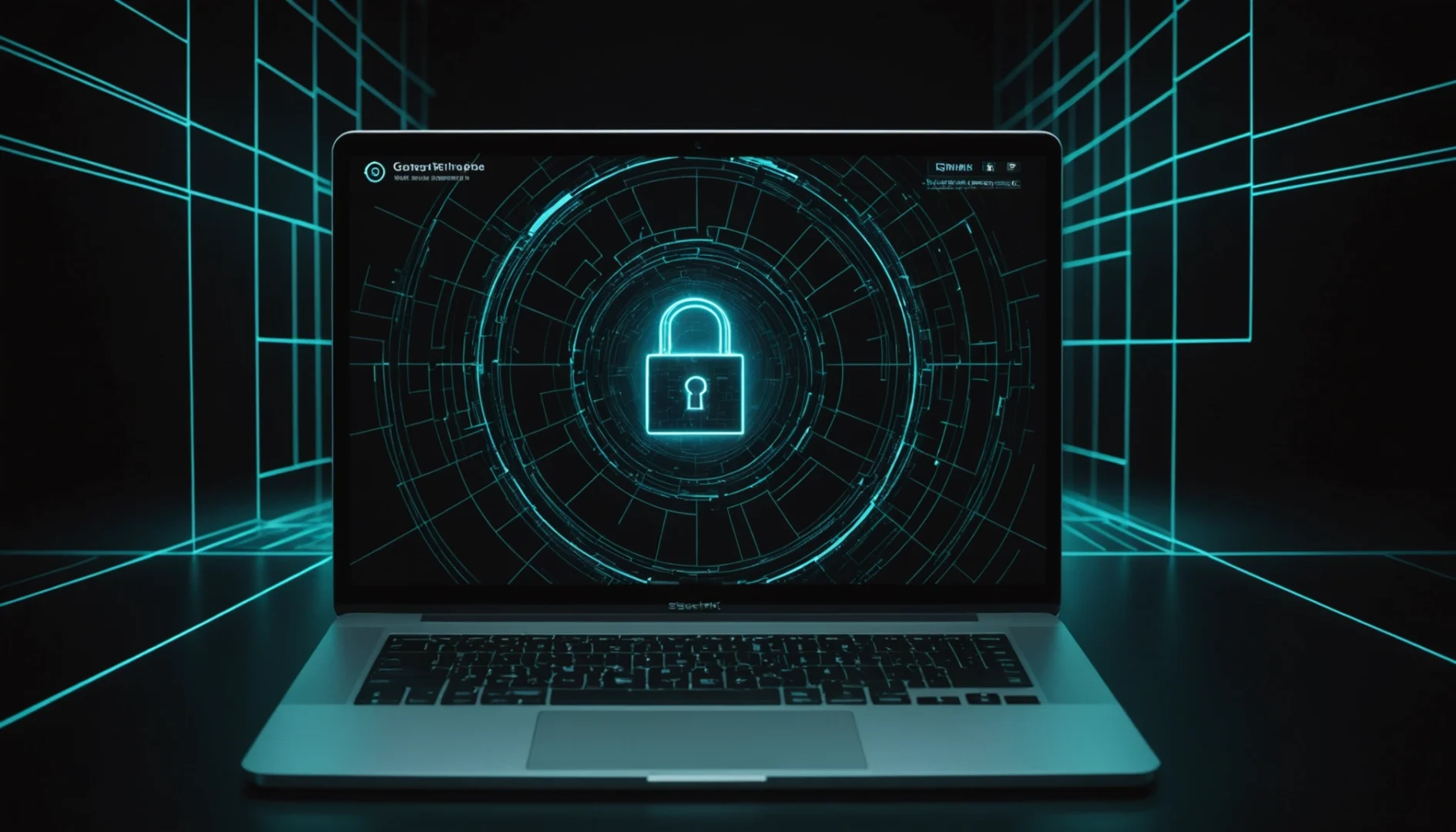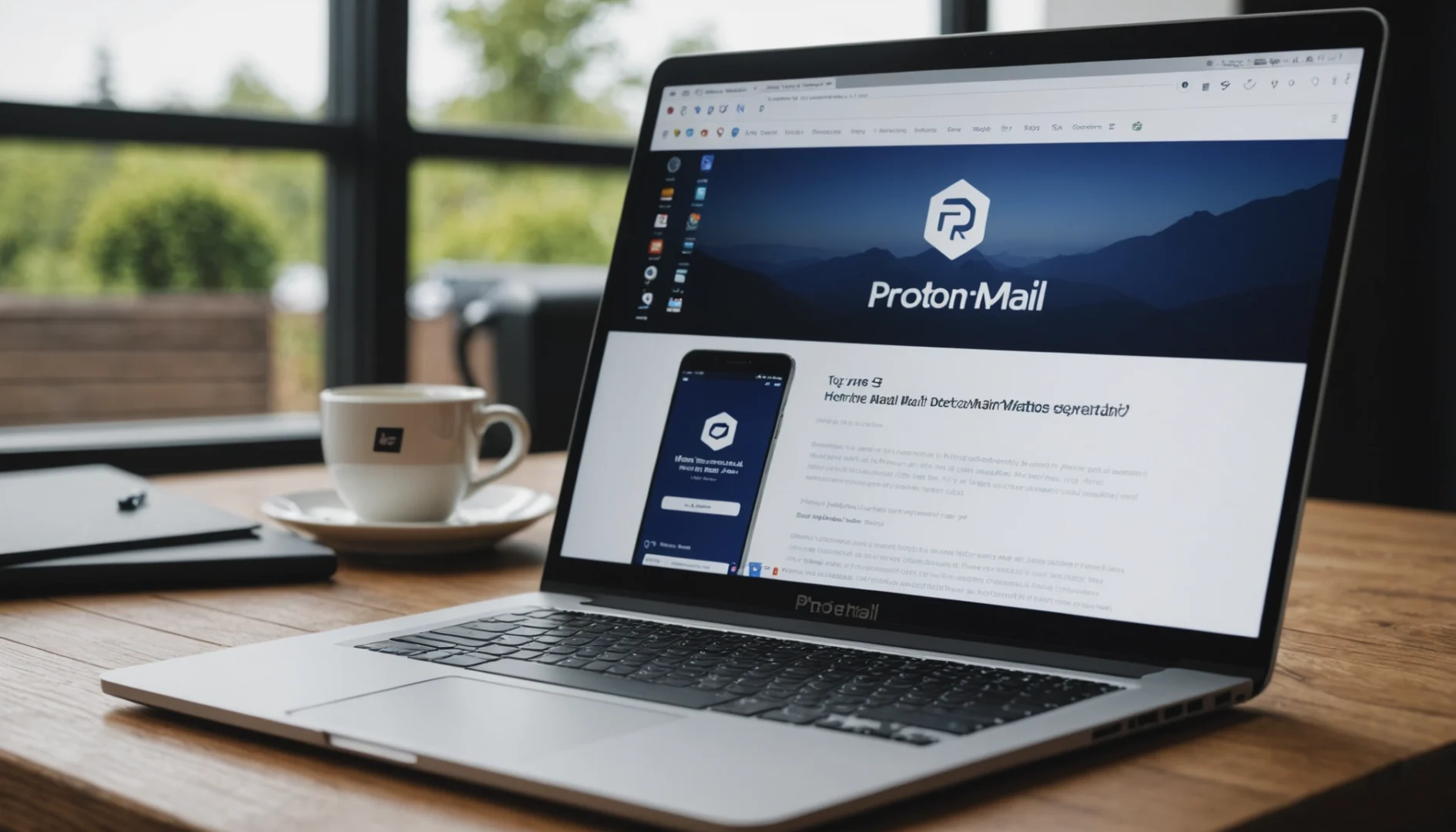Le pilote automatique d’Azeroth est un module complémentaire très utile pour WoW qui permet à l’utilisateur d’atteindre le niveau dans les Ombres. L’add-on peut être utilisé pour sauter toutes les scènes coupées, ainsi que pour montrer à l’utilisateur où aller grâce à la flèche ou prendre automatiquement des chemins de vol et bien plus encore !
Les utilisateurs ont été confrontés à des complications avec l’add-on. Ils ont constaté que la flèche du pilote automatique d’Azeroth ne fonctionne pas. Cela signifie que chaque fois qu’ils essaient de naviguer vers une zone spécifique, ils se perdent à cause de la flèche qui ne fonctionne pas comme elle le devrait.
C’est pourquoi aujourd’hui, nous allons offrir toutes les différentes façons sur la façon dont vous pouvez résoudre ce problème pour de bon.
Essayer de réinitialiser
La façon la plus simple de résoudre ce problème est de simplement réinitialiser l’add-on. Vous pouvez le faire en exécutant la ligne de commande suivante sur votre jeu :
/aap reset
Votre module complémentaire devrait se réinitialiser complètement après quoi, la flèche devrait maintenant commencer à fonctionner. Si ce n’est pas le cas, alors continuez à suivre les étapes suivantes.
Essayer de réinstaller l’add-on
Une autre chose que vous pouvez faire et qui pourrait potentiellement résoudre le problème est de réinstaller l’add-on. Cela devrait permettre de s’assurer que tous les bugs sont éliminés. Pour ce faire, vous devrez d’abord supprimer tout fichier lié à l’add-on qui pourrait être installé sur votre ordinateur.
Par la suite, tout ce que vous avez à faire est d’installer la dernière version de l’extension.
Restaurer le jeu
Démarrer le jeu devrait aider à rafraîchir l’ensemble. C’est la raison pour laquelle nous vous recommandons d’essayer de le faire. Après avoir fermé le jeu, vous devrez vous assurer que vous exécutez le jeu en tant qu’administrateur. Ce faisant, vous effacerez tout problème de permission dû au fait que votre add-on fonctionne.
Réinitialiser l’interface du jeu
Réinitialiser l’interface du jeu pourrait également aider à résoudre le problème. Pour ceux qui ne savent pas comment faire, il vous faudra simplement vous rendre dans les paramètres de votre jeu et accéder aux options d’interface.
Sous Interface, vous devriez voir une option qui vous indique de réinitialiser l’interface utilisateur du jeu ou l’interface du jeu. En cliquant sur cette option, toute l’interface utilisateur de votre jeu subira un rafraîchissement.